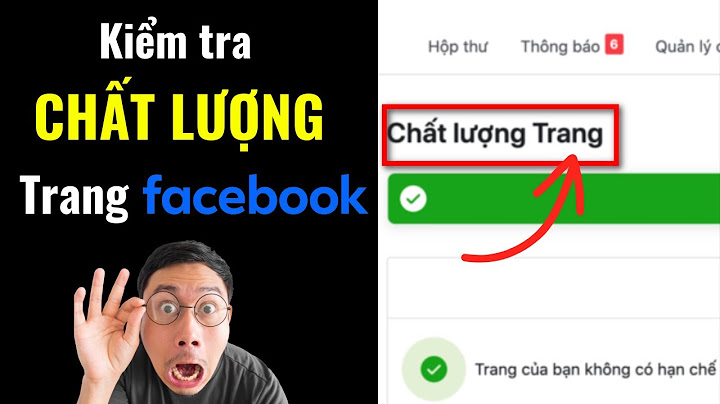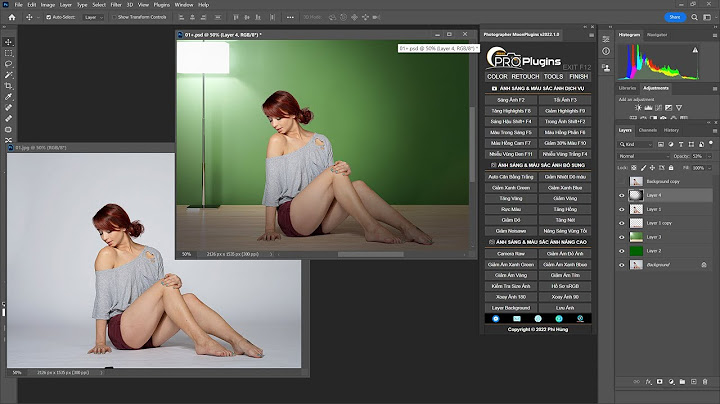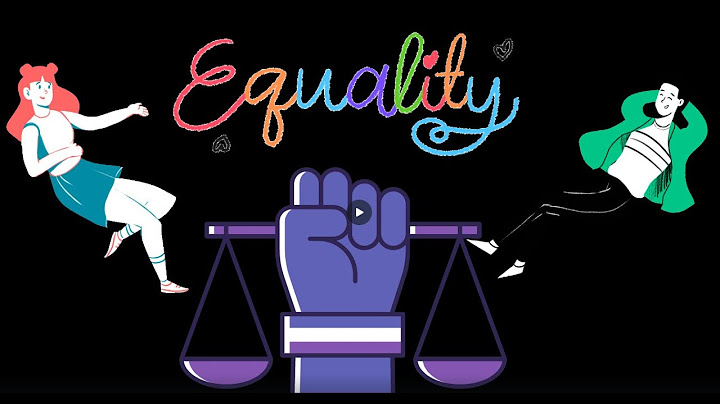Bạn có thể vẽ hình trong Office bằng cách sử dụng các công cụ Hình dạng tự do và Công cụ vẽ đường tự do. Bạn có thể tùy chỉnh diện mạo của hình chuẩn bằng cách sử dụng điểm chỉnh sửa. Vẽ hình tự do
- Trên tab Chèn, trong nhóm Hình minh họa, hãy bấm Hình dạng.
- Bên dưới Đường, hãy thực hiện một trong các thao tác sau:
- Để vẽ một hình có cả phân đoạn cong và thẳng, hãy bấm vào Hình dạng tự
.
- Để vẽ hình dạng trông giống như hình được vẽ bằng bút bằng tay hoặc để tạo các đường cong trơn tru, hãy bấm vào Vẽ đường tự
.
- Bấm vào vị trí bất kỳ trong tài liệu, rồi kéo để vẽ.
Để vẽ một phân đoạn thẳng bằng công cụ Hình tự do, hãy bấm vào một vị trí, di chuyển con trỏ đến một vị trí khác, rồi bấm lại; để vẽ một phân đoạn cong, hãy nhấn nút chuột khi bạn kéo để vẽ.
- Để kết thúc vẽ hình dạng, hãy thực hiện một trong các thao tác sau:
- Để tạo hình dạng mở, bấm đúp vào bất kỳ lúc nào.
- Để đóng hình dạng, bấm gần điểm bắt đầu của nó.
Sửa điểm trong hình dạngBạn có thể chỉnh sửa điểm của hầu hết các hình. Ví dụ: bạn chỉnh sửa điểm khi cần nghiêng một hình tam giác ở bên phải. - Chọn hình bạn muốn chỉnh sửa.
- Trên tab Định dạng Hình dạng (hoặc Định dạng), bấm vào Chỉnh sửa hình
, rồi bấm vào Điểm sửa.
- Kéo một trong các đỉnh phác thảo hình. Đỉnh là điểm được biểu thị bằng chấm màu đen, tại đó đường cong kết thúc hoặc là điểm nơi hai phần đường gặp nhau trong hình dạng tự do.
Làm việc với điểm chỉnh sửa - Để thêm điểm, bấm nét phác hình dạng trong khi bấm Ctrl.
- Để xóa bỏ điểm, bấm điểm trong khi bấm Ctrl.
- Để đặt điểm sao ở dạng điểm mịn, hãy bấm Shift trong khi kéo một trong hai tay điều khiển đính kèm với điểm. Sau khi bạn dừng kéo, điểm sẽ được thay đổi thành điểm mịn. Điểm mịn nối hai phần đường có độ dài bằng nhau.
- Để đặt điểm sao ở dạng điểm thẳng, hãy bấm Ctrl trong khi kéo một trong hai tay điều khiển đính kèm với điểm. Sau khi bạn ngừng kéo điểm, điểm đó sẽ được thay đổi thành một điểm thẳng. Điểm thẳng nối hai phần đường có độ dài khác nhau.
- Để đặt điểm sao ở dạng điểm góc, hãy bấm Alt trong khi kéo một trong hai tay điều khiển đính kèm với điểm. Sau khi bạn ngừng kéo điểm, điểm đó sẽ được thay đổi thành điểm góc. Điểm góc nối hai phần đường với một phần đi theo hướng khác.
- Để hủy bỏ thay đổi đối với điểm và phần đường, bấm Esc trước khi thả nút chuột.
- Để mở chế độ Chỉnh sửa Điểm bằng phím tắt, hãy chọn hình, rồi nhấn Alt + JD, E, E.
Xóa hình
- Bấm vào hình dạng bạn muốn xóa bỏ rồi nhấn Xóa bỏ.
Nếu bạn muốn xóa nhiều hình dạng, hãy chọn hình dạng đầu tiên, nhấn và giữ Ctrl trong khi bạn chọn các hình dạng khác, rồi nhấn Delete.
Xem Thêm
- Vẽ hoặc xóa một đường hoặc đường kết nối
- Tạo nhóm hoặc hủy nhóm cho hình, ảnh hoặc các đối tượng khác
- Thêm tô màu hoặc hiệu ứng vào hình
Bạn cần thêm trợ giúp?
Bạn muốn xem các tùy chọn khác?Khám phá các lợi ích của gói đăng ký, xem qua các khóa đào tạo, tìm hiểu cách bảo mật thiết bị của bạn và hơn thế nữa. Cộng đồng giúp bạn đặt và trả lời các câu hỏi, cung cấp phản hồi và lắng nghe ý kiến từ các chuyên gia có kiến thức phong phú. Làm sao để vẽ đường thẳng trong Word 2010?Bước 1: Mở file Word > Chọn thẻ Insert > Nhấn chọn phần Shapes. Bước 2: Ở phần Line > Nhấp chọn vào hình đường thẳng. Bước 3: Tìm 1 vị trí > Bắt đầu vẽ. Mẹo: Để vẽ được đường thẳng không bị lệch hoặc xéo thì bạn hãy vừa giữ phím Shift vừa vẽ nhé! Làm sao để vẽ sơ đồ trong Word 2010?Bước 1: Vào word, rồi chọn Insert > Chọn Shapes > Chọn New Drawing Canvas. Bước 2: Khung vẽ biểu đồ sẽ xuất hiện. Bạn sẽ phải thay đổi kích thước khung vẽ để toàn bộ sơ đồ nằm gọn trong khung. Bạn tìm vị trí muốn vẽ trên khung, bạn nhấn trái chuột và kéo để tạo ra hình. Làm thế nào để vẽ trong Word?Chọn thẻ Insert > Đi đến phần Illustrations > Chọn Shapes > Chọn kiểu hình bạn muôn vẽ. Bước 2: Di chuyển chuột đến vị trí muốn vẽ > Nhấn giữ và kéo chuột để vẽ hình. Bước 3: Sau khi đã có hình vẽ bạn có thể tùy chọn các màu sắc cho hình ở thẻ Format > Mục Shape Styles. Vẽ hình trong Word ở đâu?Các bước thực hiện như sau: Bước 1: Mở tài liệu Word lên và chọn vị trí bạn muốn đặt vẽ hình tự do. Bước 2: Vào “Insert”, chọn “Shapes” và nhấn vào biểu tượng như trên hình. Bước 3: Nhấn giữ chuột trái để vẽ hình theo ý muốn của bạn. |